Data Standard und Lokalisierung
Die Dialogfelder und Registerkarten, die in Data Standard enthalten sind, unterstützen automatisch zwölf verschiedene Sprachen.
Textzeichenfolgen für diese Sprachen sind in XML-Dateien definiert. Die Dateien befinden sich hier:
C:\ProgramData\Autodesk\\<Vault-Version\>\Extensions\DataStandard\\<Lokalisierungsordner\>
wobei \<Sprachcode\> den Ordnernamen für eine Sprache bezeichnet (z. B. en-US, de-DE, it-IT).
Jeder Sprachenordner enthält zwei Dateien:
- UIStrings.xml: Enthält Zeichenfolgen, die in Dialogfeldern, Registerkarten und Menüs sichtbar sind.
- PropertyTranslations.xml: Enthält die Zuordnung für Vault-Eigenschaften von einem sprachunabhängigen Eigenschaftsnamen zum tatsächlichen Eigenschaftsnamen in der Vault-Datenbank.
Diese Dateien können erweitert werden, um die verschiedenen Sprachen in benutzerdefinierten Data Standard-Dialogfeldern zu unterstützen.
Wie wird die Sprache bestimmt?
Vault Client
Vorgabemäßig ist die für Data Standard-UI-Zeichenfolgen und Eigenschaftsübersetzungen verwendete Sprache dieselbe wie die des installierten Vault-Clients. Diese kann überschrieben werden, indem Sie die Datei DSLanguages.xml ändern, die sich hier befindet:
C:\ProgramData\Autodesk\\<Vault-Version\>\Extensions\DataStandard\Vault.
Legen Sie DSLanguages.xml ordnungsgemäß fest: Ändern Sie die DB-Sprache manuell in die Sprache des Servers, z. B. de-DE. Lassen Sie Language Code ID=UI leer: Vault Client kann dadurch Eigenschaftenbeschriftungen, Meldungen und Überschriften aus der Quelle basierend auf dem aktiven Language Pack lesen (um z. B. Werte aus de-DE\UIString.xml zu lesen).
<Language_Code ID="DB">en-US</Language_Code>
<Language_Code ID="UI"></Language_Code>Kategoriewerte ändern – UIStrings.xml: Kategorienamen in den ComboBox-VDS-Dialogfeldern für die Kategorie werden nicht angezeigt, wenn die Sprache des Clients sich von der Sprache des Servers unterscheidet. Daher wird empfohlen, die Kategorienamen in der Datei UIStrings.xml in die Kategorienamen zu ändern, die der Sprache des Tresorservers entsprechen. Siehe Abbildung unten:
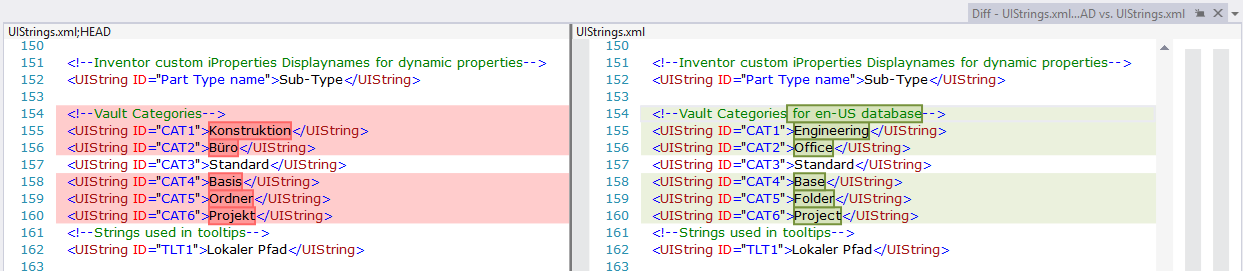
CAD
Für Inventor und AutoCAD wird die Sprache automatisch bestimmt und kann nicht eingestellt werden. Data Standard versucht, dieselbe Sprache wie die CAD-Anwendung zu verwenden. Wenn die CAD-Anwendung eine Sprache verwendet, die nicht von Data Standard unterstützt wird, wird Englisch als Ersatz verwendet.
Die Vault-Datenbanksprache ist für die CAD-Anwendungen nicht relevant, da Data Standard zugeordnete Eigenschaften (Inventor iProperties, AutoCAD DWG-Eigenschaften und Blockattribute) verwendet.
UI-Zeichenfolgen
Beispiel: UIStrings.xml
<?xml version="1.0" encoding="utf-8"?>
<UIStrings LanguageCode="en-US">
<UIString ID="LBL1">Folder</UIString>
<UIString ID="LBL2">Title</UIString>
<UIString ID="LBL3">Description</UIString>
...
</UIStrings>Die XML-Datei enthält ein <UIStrings>-Element mit einem Attribut LanguageCode, um die Sprache anzugeben. Das <UIStrings>-Element ist eine Sammlung von <UIString>-Elementen. Die Attribut-ID muss eindeutig sein. Für Ihre eigenen Zeichenfolgen empfiehlt Autodesk die Verwendung eines Präfix (z. B. ID="MYPREFIX_LBL1"). Der Wert des Elements ist die Textzeichenfolge.
So verwenden Sie UI-Zeichenfolgen
Die UI-Zeichenfolgen können mithilfe der folgenden Ausdrücke in verschiedenen Data Standard-Komponenten verwendet werden:
XAML-Dateien:
UIString[<ID>]Beispiel:
<Label Content="{Binding UISTring[LBL2]}"/>Im obigen Beispiel wird in der Datei UIStrings.xml (abhängig von der verwendeten Sprache) nach einem
<UIString>-Element mit der ID LBL2 gesucht und die Titelzeichenfolge zurückgegeben. Dies wird als Beschriftung im Dialogfeld angezeigt.PowerShell-Dateien:
$UIString["<ID>"]Datei MenuDefinitions.xml:
$UIString[<ID>]. Die MNU-Datei wurde durch die Datei MenuDefinitions.xml in VDS 2017 ersetzt.Dies kann in den Variablen
Description,Hint,LabelundNavigationTypeseiner Menüelementdefinition verwendet werden. Weitere Informationen finden Sie in der Datei MenuDefinitions.xml.Beschriftung im Raster für dynamische Kategorieeigenschaften. Vorgabemäßig wird in der ersten Spalte des dynamischen Kategorierasters der Name der Eigenschaft (Systemname) angezeigt.
- Beachten Sie, dass für Vault Client Data Standard die Beschriftung aus
$UIString[<ID>]abgerufen wird, was eine Zuordnung zum Systemnamen aufweist. Fügen Sie in Vault unter Verwaltung > Funktionsweisen > Eigenschaften > Eigenschaften bearbeiten/erstellen die Systemnamensspalte System zum Raster hinzu, um den Systemnamen einer benutzerdefinierten Eigenschaft zu überprüfen. - Für Data Standard for Inventor und Data Standard for AutoCAD wird die Beschriftung aus
$UIString[<ID>]abgerufen, was eine Zuordnung zu einer benutzerdefinierten iProperty (Inventor) oder einer benutzerdefinierten Dateieigenschaft (AutoCAD) oder einem Blockattributnamen (AutoCAD) aufweist. Eine lokalisierte Bezeichnung ermöglicht eine dynamische Überschreibung der Beschriftung.
- Beachten Sie, dass für Vault Client Data Standard die Beschriftung aus
UIString-Beispiel:
<UIString ID ="7b6a617f-bf95-426f-a2fl-b4d0e9eec0a3">Zeichnungs-Titel</UIString>Ergebnis des dynamischen Kategorierasters für de-DE für Client mit Start in de-DE:
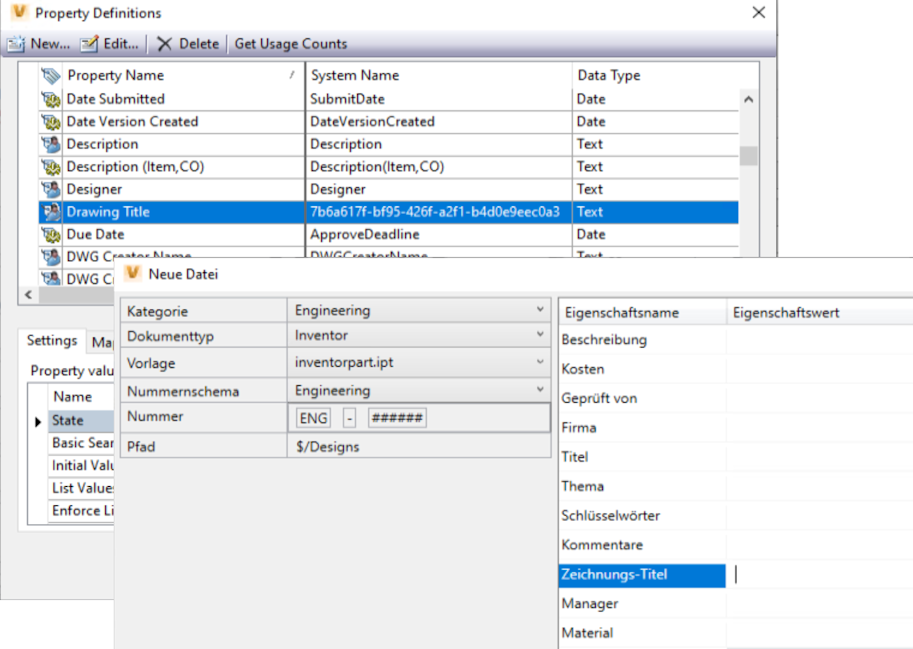
Eigenschaftsübersetzungen
Beispiel: PropertyTranslations.xml
<?xml version="1.0" encoding="utf-8"?>
<PropertyTranslations LanguageCode="en-US">
<PropertyTranslation Name="NAME">Name</PropertyTranslation>
<PropertyTranslation Name="TITLE">Title</PropertyTranslation>
<PropertyTranslation Name="DESCRIPTION">Description</PropertyTranslation>
...
</PropertyTranslations>Die XML-Datei enthält ein <PropertyTranslations>-Element mit einem Attribut LanguageCode, um die Sprache anzugeben. Das <PropertyTranslations>-Element ist eine Sammlung von <PropertyTranslation>-Elementen. Das Attribut Name muss eindeutig sein. Der Wert des Elements ist der Anzeigename der Vault-Eigenschaft.
So verwenden Sie Eigenschaftsübersetzungen
In XAML- und PowerShell-Dateien können Sie über Prop[<property name>]-Ausdrücke auf Vault-Eigenschaften zugreifen. Statt eines festen Eigenschaftennamens können Sie auch die folgende Syntax verwenden:
XAML-Dateien:
<TextBox Text="{Binding Prop[_XLTN_<Name>].Value}"Beispiel:
<TextBox Text="{Binding Prop[_XLTN_DESCRIPTION].Value}"/>Das
prefix_XLTN_im obigen Beispiel sucht in PropertyTranslations.xml nach einem<PropertyTranslation>-Element mit dem Namen DESCRIPTION und ersetzt den vollständigen Ausdruck_XLTN_DESCRIPTIONdurch den Wert Beschreibung. Der Inhalt des Textfelds wird dann an die Vault-Eigenschaft Beschreibung gebunden.PowerShell-Datei:
$Prop["_XLTN_<Name>"].Value